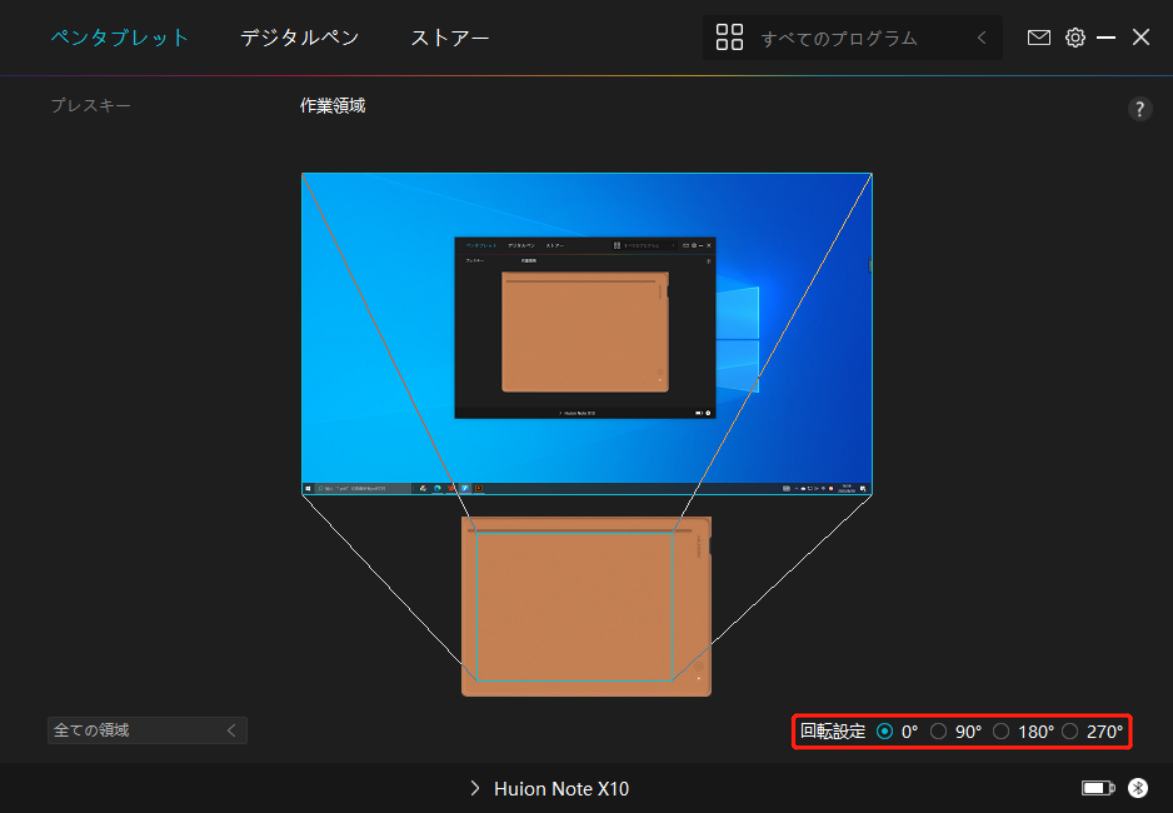ユーザーマニュアル
-
製品について
- 筆記モード
- ペンタブレットモード
-
ドライバをインストールする
-
ドライバ
- デジタルペンの使い方
- トラブルシューティング
本機の設定
アクティブエリア
[作業領域]タブを選択し、ディスプレイ上のペンの動きとモニター上のカーソルの動きを調整します。
ディスプレイが1台だけの場合
デフォルトでは、本機のアクティブエリア全体がモニター全体の作業領域に割り当てられています。
ディスプレイが2台以上の場合
①拡張モード:拡張モードで複数のディスプレイを使用するには、ドライバで連動するディスプレイを割り当てます。その他のディスプレイは外部ディスプレイとして動作します。
②複製モード:複製モード(すべてのディスプレイに同じ映像を表示)の場合、各ディスプレイに同じ映像を表示します。
1.アクティブエリア設定
※スマートデジタルノートを他のデバイスに接続した状態でドライバの電源を入れると、デフォルトで画面比率モードが有効になり、Huion Note本体のアクティブ作業領域のアスペクト比がモニターのアスペクト比と同一になります。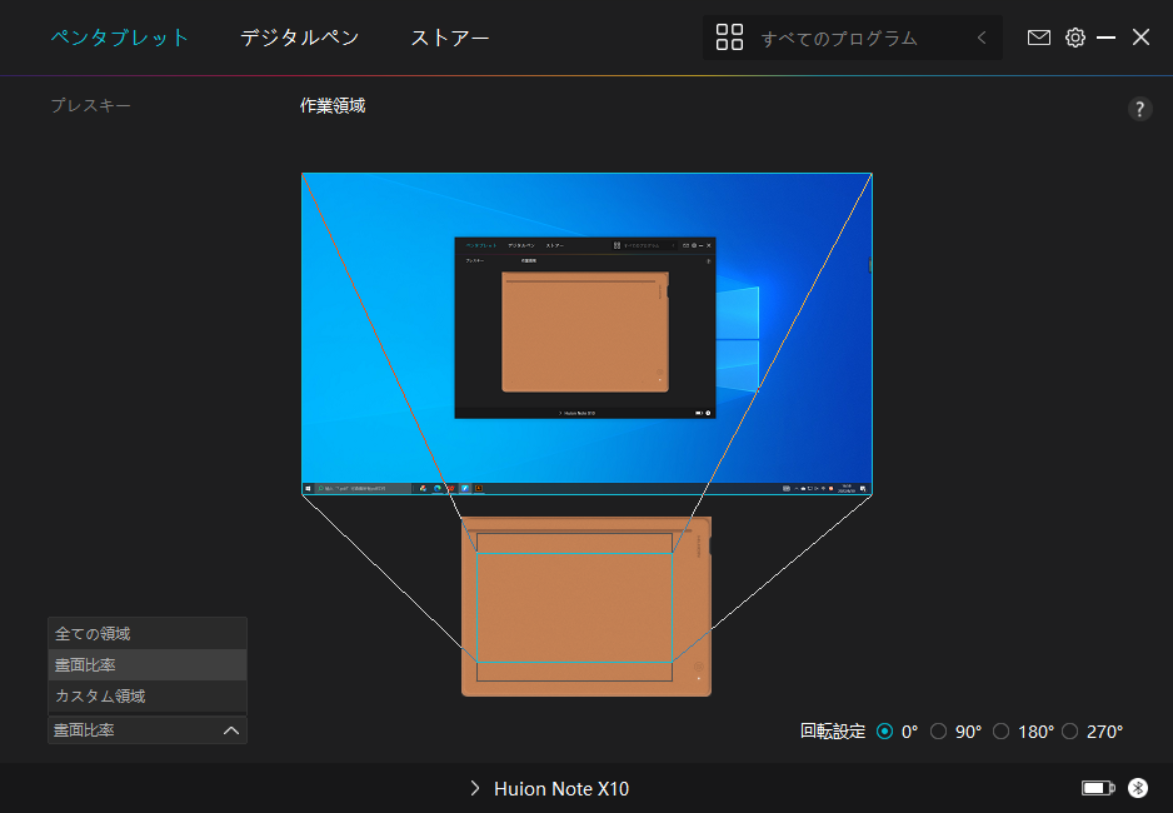
[1] フルエリア:モニターに、ペンタブレットのアクティブエリア全体がマッピングされます。
[2] 画面比率:アクティブなペンタブレット領域のアスペクト比は、接続されているモニター画面のアスペクト比によって変わります。画面比率モードでは、この2つの比率は同じままです。
[3]カスタム領域:
1>座標値を入力します。
2>枠の角をドラッグして任意の領域に設定します。
また、2つの青い長方形をドラッグして、本機のアクティブエリアとデバイスの作業領域を任意の値に設定することもできます。(図1および図2を参照)。
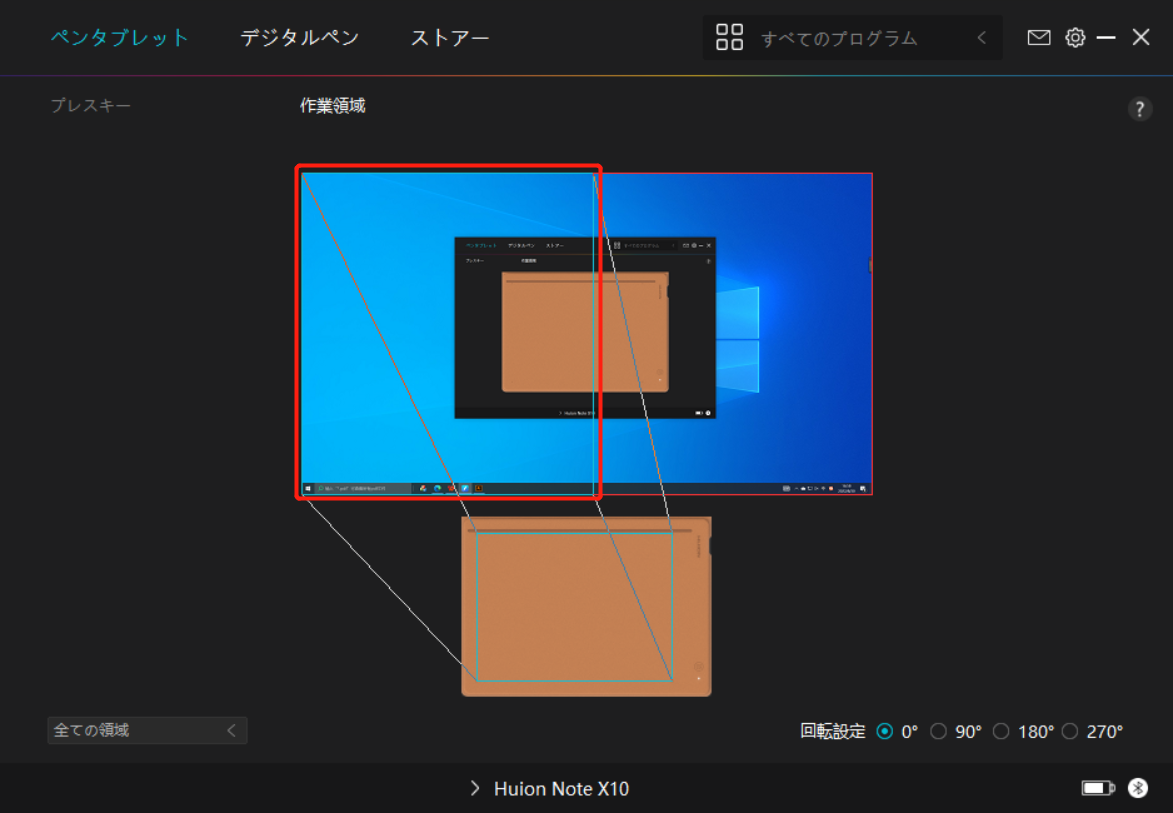 図 1
図 1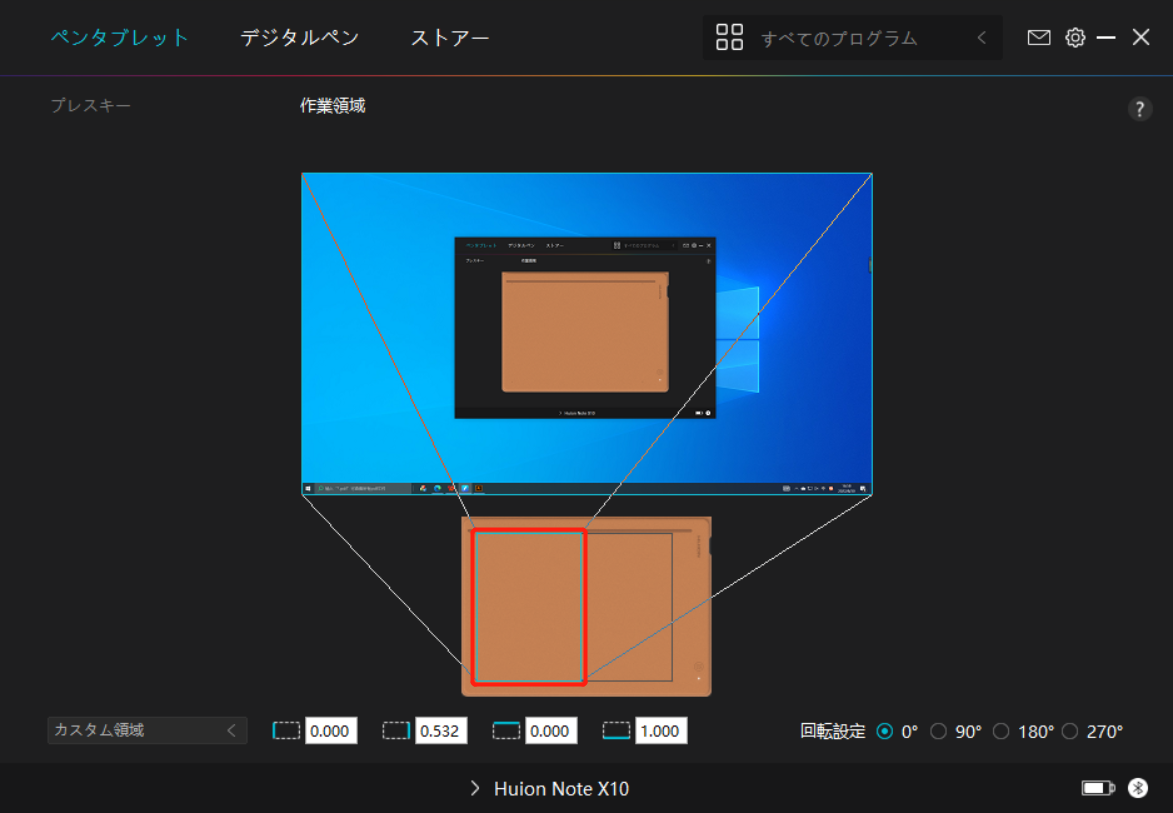 図 2
図 22.アクティブエリアの回転
ディスプレイの方向を利き手や環境に合わせて変更します,回転角度を0°、90°、180°または270°から選びます。